CPU风扇转速慢怎么解决
如何调整电脑的风扇转速

如何调整电脑的风扇转速随着电脑的日常使用,风扇是保持电脑散热的重要组件之一。
合理调整电脑风扇的转速可以有效保护电脑硬件,提高性能,延长寿命。
本文将介绍几种调整电脑风扇转速的方法,并解释如何根据需要选择合适的方法。
一、BIOS设置BIOS是电脑系统的一部分,可以通过它来管理硬件设备。
一些电脑的BIOS提供了调整风扇转速的选项。
具体操作步骤如下:1. 重启电脑并按下BIOS设置快捷键(一般是Del、F2或F10)进入BIOS界面。
2. 在菜单中找到类似"Hardware Monitor"(硬件监控)或"Power Management"(电源管理)的选项。
3. 在相应选项中查找风扇转速相关设置。
可能以类似"Fan Control"(风扇控制)的形式出现。
4. 根据需要选择"Auto"(自动)或"Manual"(手动)模式,并调整风扇转速。
5. 保存设置并退出BIOS界面。
请注意,在进行BIOS设置之前,建议事先查找相关的资料或咨询专业人士,以免操作失误导致电脑损坏。
二、使用第三方软件除了通过BIOS进行设置,还可以使用第三方软件来调整电脑风扇转速。
这些软件通常具有图形界面,更加直观易用。
以下是几款常用的第三方软件:1. SpeedFan:提供了详细的风扇控制选项,可以调整多个风扇的转速,并监测温度和电压等信息。
2. Argus Monitor:可以自动调整风扇转速,同时提供了硬件状态监控和警报功能。
3. HWMonitor:可以监测硬件的温度、风扇转速和电压等信息,但对于风扇控制的功能较为有限。
在使用第三方软件时,要确保下载软件的来源可靠,并在使用前仔细阅读软件说明和操作指南,以避免不必要的风险和问题。
三、更换风扇如果以上方法无法满足要求或不适用于你的电脑,也可以考虑更换风扇。
选择合适的风扇可以解决噪音大、散热不足等问题,并且一些高性能风扇通常带有可调节转速的功能。
cmos调CPU风扇转速-设置BIOS调整风扇转速

cmos调CPU风扇转速-设置BIOS调整风扇转速首先汗一个,在“硬件答疑”板块居然看到号称CFAN形象代言人说出了这样的话“我还没有遇见过CMOS能调风扇转速的”,另外考虑到这儿可能有些朋友也在找这类设置吧,所以发一个在这儿不知道合适不。
【,转载请注明出处】以双核速龙4200+、4针原装风扇(3针的不支持调速)、A78GT主板为例:1:首先安装好CPU双核补丁、系统优化补丁,并在电源管理选项选择“最小电源管理”。
2:开机进入BIOS,选择进入power,即硬件安全配置;(1):在CPUFAN Mode Setting设置manual mode(即手动模式),cpufan设置为100-150之间(默认250),这样风扇的转速就下降到1800--2400之间,噪音会小得多了,但是此时风扇并不是智能调节转速的,即转速是一定值!(2):设置智能调速,CPUFAN Target Temp valun(CPU风扇模式设置)--40CPUFAN Tolerance value----03CPUFAN Startup value(CPU风扇的启动数)---40,就是CPU温度达到40°后开始启动智能调速CPUFANSTOPvalue(CPU风扇停止数)---35,即CPU温度到35°后停止调速,并随之降速!选03那个选项翻译出来为CPU风扇的宽容数值,我也没明白什么意思,呵呵,来个鸟语高手解答下吧。
2种方案,(1)CPU风扇转速为一个固定值;(2)就是我们要寻找的智能风扇调速了。
cpu smart fan此项允许您控制cpu风扇。
选项:disabled(默认),auto,4-pin,3-pin。
smart fan calibration选择此项,bios将自动检测cpu/系统风扇功能,并显示cpu/系统风扇速度。
pwm duty off[℃]如cpu/系统温度低于设定值,cpu/系统风扇将关机。
CPU风扇怎么解决转速变慢

CPU风扇怎么解决转速变慢CPU风扇转速突然变慢了,散热不好怎么办?下面是店铺为大家介绍CPU风扇转速变慢的解决方法,欢迎大家阅读。
查看转速的方法很简单,只需要下载一些工具比如鲁大师、360硬件大师等软件就可以自动帮你检测cpu风扇转速了哦。
风扇转速慢的原因首先查看是不是电脑cpu风扇使用时间过长,未拆卸下来清理过灰尘,导致灰尘堆积过多,造成风扇转动起来比较吃力,转速就会减慢的情况。
建议网友定期对电脑硬件清理,不仅是风扇还有其他硬件也是定期清理下灰尘,灰尘对电脑硬件的伤害是很大的。
可是拿下来清理灰尘导致风扇转速变慢的情况,根据网友的描述,有可能是用户在清理灰尘后散热效果进一步提升,然后电脑会智能调整风扇的转速,就降低了风扇转速了。
当然也不排除用户在安装风扇的时候未安装好友松动的情况,所有建议用户在安装和拆卸cpu风扇的时候要小心仔细哦。
CPU风扇转速变慢的解决方法步骤1:要使用智能CPU风扇控制功能,必须先将主板BIOS中的“CPU FAN Control by”设置为SMART步骤2:无论使用哪种型号的LGA775 CPU,建议将CPU Fan Start温度设定在24~35℃。
如果将CPU散热风扇起始温度设得太高(如50℃以上),而Start PWM Value又设得过低(如800rpm左右的PWM值),就会使CPU产生的热量无法及时排出,从而造成过热死机的后果;步骤3:CPU Fan Off(℃)设置项在系统进入S1待机状态后非常有用,因为系统进入S1待机状态后CPU的负荷会降到最低,此时CPU 温度也会随之降低(通常只有20℃左右),只靠散热片即可有效地将CPU产生的热量排出,不需要散热风扇。
所以建议大家将这一项的值设置在16~20℃之间即可。
步骤4:对于CPU Fan Full Speed(℃)选项的值,建议将其设置在60~64℃范围内(不能再高),因为大多数LGA775接口的Pentium4或Celeron D的最高正常工作温度值在75℃左右,如果CPU在超过或非常接近这个极限值的状况下长期工作,就会造成CPU不可恢复性的损坏。
您的电脑CPU风扇失效或速度过慢 您还可以禁用此警告消息在安装程序 按F1进入contine删除设置

您的电脑CPU风扇失效或速度过慢您还可以禁用此警告消息在安装程序按F1进入contine删除设置开机按F1键,这是因为你的BIOS设置不当但也能正常引导系统,属非致命性故障,按F1是在问你是否继续。
你没有安装软盘驱动器,但是在CMOS中设置了,开启软驱的选项. 方法是:一:开机按Del键,进入BIOS设置,选择第一个"基本设置",把floopy一项设置没"Disabel"无效就可以了.二:刚开始开机时按DEL进入BIOS,按回车键进入第一项,看看里面的“Drive A”项是不是“None”,不是的话按“Pgup”或“PgDn”进行修改,修改后按“ESC”退出,选“Save & Exit Setup”项按回车退出BIOS,重启,再不行的话就换了电池再按上面的步骤重新设置既可。
三:开机需要按下F1键才能进入,主要是因为BIOS中设置与真实硬件数据不符引起的,可以分为以下几种情况:1、实际上没有软驱或者软驱坏了,而BIOS里却设置有软驱,这样就导致了要按F1才能继续。
2、原来挂了两个硬盘,在BIOS中设置成了双硬盘,后来拿掉其中一个的时候却忘记将BIOS设置改回来,也会出现这个问题。
3、主板电池没有电了也会造成数据丢失从而出现这个故障。
4、重新启动系统,进入BIOS设置中,发现软驱设置为1.44M了,但实际上机箱内并无软驱,将此项设置为NONE后,故障排除。
曾经有很多人问过这样的问题,下面将我遇过的此类问题做一下总结,希望对大家有所帮助。
1、Hareware Monitor found an error,enter POWER MANAGEMENT SETUP for details,Press F1 to continue,DEL to enter SETUP中文:监视功能发现错误,进入POWER MANAGEMENT SETUP察看详细资料,按F1键继续开机程序,按DEL键进入COMS设置。
cpu风扇转速慢怎么办
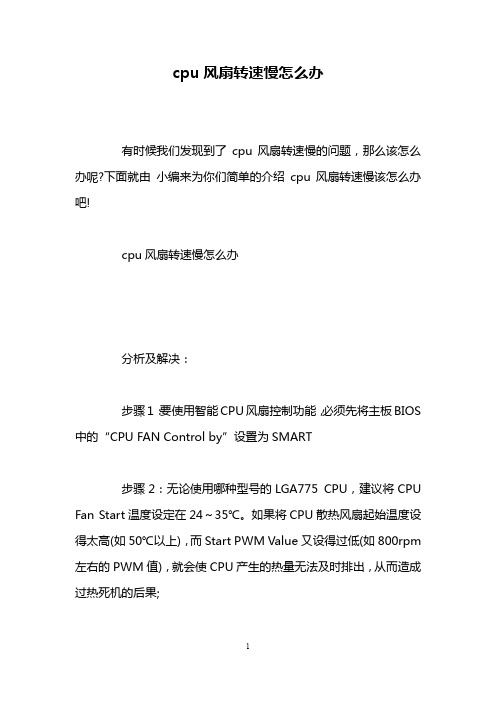
cpu风扇转速慢怎么办有时候我们发现到了cpu风扇转速慢的问题,那么该怎么办呢?下面就由小编来为你们简单的介绍cpu风扇转速慢该怎么办吧!cpu风扇转速慢怎么办分析及解决:步骤1:要使用智能CPU风扇控制功能,必须先将主板BIOS 中的“CPU FAN Control by”设置为SMART步骤2:无论使用哪种型号的LGA775 CPU,建议将CPU Fan Start温度设定在24~35℃。
如果将CPU散热风扇起始温度设得太高(如50℃以上),而Start PWM Value又设得过低(如800rpm 左右的PWM值),就会使CPU产生的热量无法及时排出,从而造成过热死机的后果;步骤3:CPU Fan Off(℃)设置项在系统进入S1待机状态后非常有用,因为系统进入S1待机状态后CPU的负荷会降到最低,此时CPU温度也会随之降低(通常只有20℃左右),只靠散热片即可有效地将CPU产生的热量排出,不需要散热风扇。
所以建议大家将这一项的值设置在16~20℃之间即可。
步骤4:对于CPU Fan Full Speed(℃)选项的值,建议将其设置在60~64℃范围内(不能再高),因为大多数LGA775接口的Pentium4或Celeron D的最高正常工作温度值在75℃左右,如果CPU在超过或非常接近这个极限值的状况下长期工作,就会造成CPU不可恢复性的损坏。
步骤5:在调整Start PWM Value时,要多做几次尝试,因为不同CPU风扇的转速与PWM值的比值各不相同。
但建议将CPU风扇的起始转速调整到1100rpm以上(一些品牌的主板在CPU 风扇转速低于2000rpm时会发出零转速报警或自动关机,这时我们可以将CPU风扇转速报警功能关闭),其PWM值的大致范围是15~35之间。
步骤6:Slope PWM的步进大小通常应设置在16 PWM Value/℃以下,否则CPU温度刚升高几摄氏度,你的CPU风扇就“声如洪钟”了。
电脑CPU故障及解决方法

电脑CPU故障及解决方法电脑的CPU(中央处理器)是整个计算机系统的核心,承担着处理数据和执行指令的重要任务。
然而,由于长时间使用或其他原因,CPU故障也是我们常常会遇到的问题。
本文将介绍一些常见的电脑CPU故障,并提供相应的解决方法,以帮助用户轻松解决这些问题。
一、电脑CPU故障类型1. 运行速度变慢:电脑开机变慢、软件响应缓慢等问题。
2. 系统崩溃或死机:电脑在使用过程中突然停止工作。
3. 运行异常热:CPU温度过高,导致电脑自动关机或者变得不稳定。
4. 电脑频繁重启:电脑在使用过程中不断重启,无法正常启动。
5. 显示异常:屏幕出现花屏、闪屏等问题。
二、CPU故障解决方法1. 清理电脑内部灰尘电脑长时间使用后,CPU散热器上会积聚灰尘,导致散热不畅,进而影响CPU性能。
此时需将电脑外壳打开,用吸尘器或气压罐清理电脑内部,特别是散热器部分。
2. 定期更换散热硅脂散热器与CPU之间通常使用散热硅脂导热,随着时间的推移,散热硅脂会老化,导致CPU温度升高。
对于有一定DIY经验的用户,可定期更换散热硅脂,保持CPU散热效果良好。
3. 检测并修复系统错误运行速度变慢、系统崩溃等问题可能是由于系统错误导致的。
可以通过使用系统自带的工具,如Windows的"系统还原"、"错误检测与修复"等功能,对系统进行检测和修复。
4. 升级计算机配置如果电脑性能长期无法满足需求,可以考虑升级计算机配置。
例如,更换更高性能的CPU或添加更大容量的内存条,以提高电脑的运行速度和处理能力。
5. 驱动程序更新不正确或过期的驱动程序可能导致CPU故障。
用户可以通过访问电脑生产商的官方网站,下载并安装最新的驱动程序来解决问题。
6. 使用故障排除工具一些第三方故障排除工具能够检测并修复电脑CPU故障。
用户可以选择可信赖的工具,按照其提供的指导进行操作。
7. 密切关注CPU温度CPU温度过高是导致电脑不稳定或自动关机的常见原因之一。
CPU风扇异常如何进行更换和维修
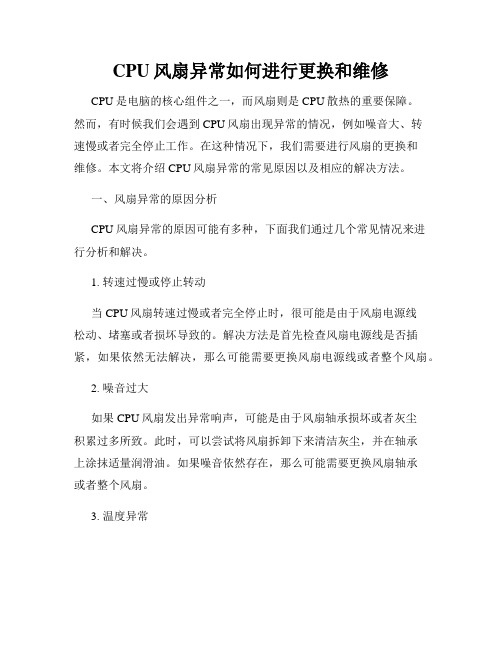
CPU风扇异常如何进行更换和维修CPU是电脑的核心组件之一,而风扇则是CPU散热的重要保障。
然而,有时候我们会遇到CPU风扇出现异常的情况,例如噪音大、转速慢或者完全停止工作。
在这种情况下,我们需要进行风扇的更换和维修。
本文将介绍CPU风扇异常的常见原因以及相应的解决方法。
一、风扇异常的原因分析CPU风扇异常的原因可能有多种,下面我们通过几个常见情况来进行分析和解决。
1. 转速过慢或停止转动当CPU风扇转速过慢或者完全停止时,很可能是由于风扇电源线松动、堵塞或者损坏导致的。
解决方法是首先检查风扇电源线是否插紧,如果依然无法解决,那么可能需要更换风扇电源线或者整个风扇。
2. 噪音过大如果CPU风扇发出异常响声,可能是由于风扇轴承损坏或者灰尘积累过多所致。
此时,可以尝试将风扇拆卸下来清洁灰尘,并在轴承上涂抹适量润滑油。
如果噪音依然存在,那么可能需要更换风扇轴承或者整个风扇。
3. 温度异常CPU温度过高可能是由于风扇散热不足所致。
首先,可以清理风扇散热片上的灰尘,确保通风散热良好。
如果问题依然存在,那么可能需要更换风扇或者改进散热系统。
二、CPU风扇更换方法当CPU风扇无法正常工作需要更换时,我们可以按照以下步骤进行操作。
1. 切断电源在进行任何电脑硬件操作之前,务必切断电源,确保安全。
2. 拆卸散热器先将CPU散热器拆卸下来,通常需要拧开固定螺丝或者按下卡扣来取下。
3. 拆卸风扇接下来,将风扇从散热器上拆卸下来,通常需要插拔连接线,并拧紧或解开固定螺丝。
4. 安装新风扇拆卸后,将新的风扇与散热器连接好,确保接线正常并固定好螺丝。
5. 安装散热器最后将散热器安装回原位,确保与CPU接触良好并固定好螺丝。
三、CPU风扇维修注意事项在进行CPU风扇的更换和维修时,有几个注意事项需要我们注意。
1. 静电保护在操作电脑硬件之前,应该注意静电保护,如使用防静电手环或触摸金属物体以排除身体静电。
2. 谨慎操作维修过程中要谨慎操作,小心处理敏感电子元件,避免不必要的损坏。
win10笔记本CPU风扇转速怎么调节?
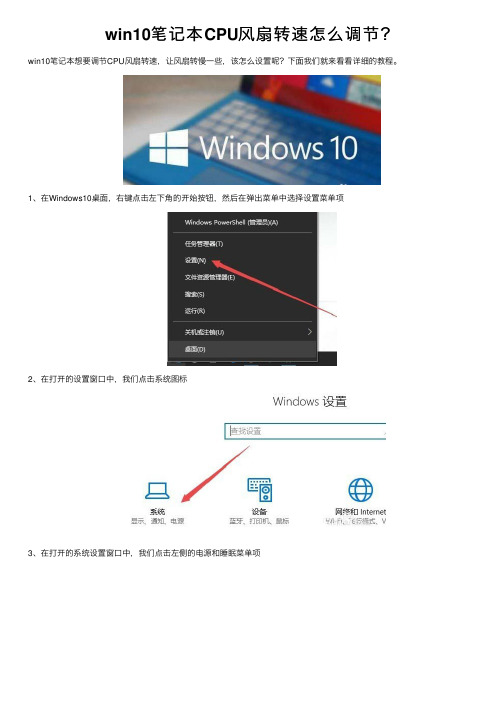
win10笔记本CPU风扇转速怎么调节?win10笔记本想要调节CPU风扇转速,让风扇转慢⼀些,该怎么设置呢?下⾯我们就来看看详细的教程。
1、在Windows10桌⾯,右键点击左下⾓的开始按钮,然后在弹出菜单中选择设置菜单项
2、在打开的设置窗⼝中,我们点击系统图标
3、在打开的系统设置窗⼝中,我们点击左侧的电源和睡眠菜单项
4、然后在右侧窗⼝中点击其它电源设置快捷链接
5、点击我们当前使⽤的电源计划右侧的更改计划设置快捷链接
6、然后在弹出窗⼝中点击更改⾼级电源设置快捷链接
7、在打开的窗⼝中找到处理器电源管理⼀项,展开后选择系统散热⽅式项,然后把电池与电源的下拉菜单都设置为被动,这样当我们的电脑温度不太⾼时,CPU风扇就智能的减⼩转速。
以上就是笔记本智能调节CPU风扇的转速的⽅法,希望⼤家喜欢,请继续关注。
如何调节风扇转速发挥电脑性能的方法
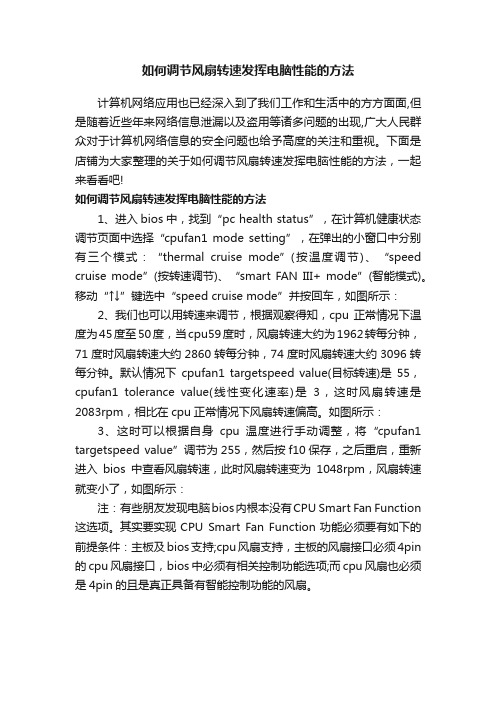
如何调节风扇转速发挥电脑性能的方法计算机网络应用也已经深入到了我们工作和生活中的方方面面,但是随着近些年来网络信息泄漏以及盗用等诸多问题的出现,广大人民群众对于计算机网络信息的安全问题也给予高度的关注和重视。
下面是店铺为大家整理的关于如何调节风扇转速发挥电脑性能的方法,一起来看看吧!如何调节风扇转速发挥电脑性能的方法1、进入bios中,找到“pc health status”,在计算机健康状态调节页面中选择“cpufan1 mode setting”,在弹出的小窗口中分别有三个模式:“thermal cruise mode”(按温度调节)、“speed cruise mode”(按转速调节)、“smart FAN III+ mode”(智能模式)。
移动“↑↓”键选中“speed cruise mode”并按回车,如图所示:2、我们也可以用转速来调节,根据观察得知,cpu正常情况下温度为45度至50度,当cpu59度时,风扇转速大约为1962转每分钟,71度时风扇转速大约2860转每分钟,74度时风扇转速大约3096转每分钟。
默认情况下cpufan1 targetspeed value(目标转速)是55,cpufan1 tolerance value(线性变化速率)是3,这时风扇转速是2083rpm,相比在cpu正常情况下风扇转速偏高。
如图所示:3、这时可以根据自身cpu温度进行手动调整,将“cpufan1 targetspeed value”调节为255,然后按f10保存,之后重启,重新进入bios中查看风扇转速,此时风扇转速变为1048rpm,风扇转速就变小了,如图所示:注:有些朋友发现电脑bios内根本没有CPU Smart Fan Function 这选项。
其实要实现CPU Smart Fan Function功能必须要有如下的前提条件:主板及bios支持;cpu风扇支持,主板的风扇接口必须4pin 的cpu风扇接口,bios中必须有相关控制功能选项;而cpu风扇也必须是4pin的且是真正具备有智能控制功能的风扇。
怎么调节风扇转速?cpu风扇转速调整的具体方法
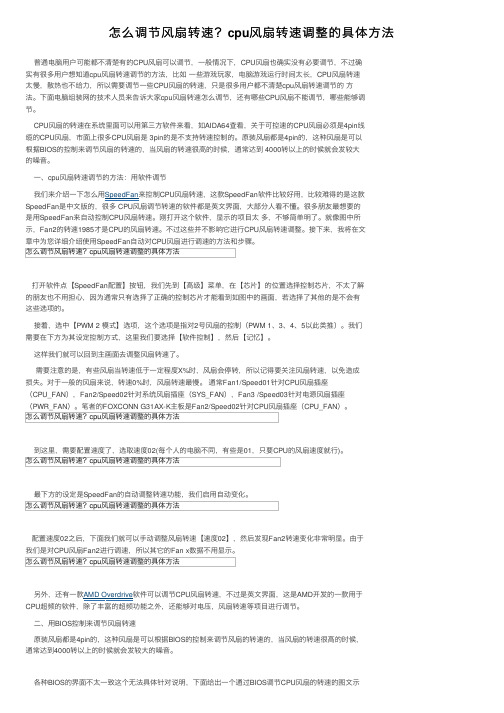
怎么调节风扇转速?cpu风扇转速调整的具体⽅法普通电脑⽤户可能都不清楚有的CPU风扇可以调节,⼀般情况下,CPU风扇也确实没有必要调节,不过确实有很多⽤户想知道cpu风扇转速调节的⽅法,⽐如⼀些游戏玩家,电脑游戏运⾏时间太长,CPU风扇转速太慢,散热也不给⼒,所以需要调节⼀些CPU风扇的转速,只是很多⽤户都不清楚cpu风扇转速调节的⽅法。
下⾯电脑组装⽹的技术⼈员来告诉⼤家cpu风扇转速怎么调节,还有哪些CPU风扇不能调节,哪些能够调节。
CPU风扇的转速在系统⾥⾯可以⽤第三⽅软件来看,如AIDA64查看,关于可控速的CPU风扇必须是4pin线缆的CPU风扇,市⾯上很多CPU风扇是 3pin的是不⽀持转速控制的。
原装风扇都是4pin的,这种风扇是可以根据BIOS的控制来调节风扇的转速的,当风扇的转速很⾼的时候,通常达到 4000转以上的时候就会发较⼤的噪⾳。
⼀、cpu风扇转速调节的⽅法:⽤软件调节我们来介绍⼀下怎么⽤SpeedFan来控制CPU风扇转速,这款SpeedFan软件⽐较好⽤,⽐较难得的是这款SpeedFan是中⽂版的,很多 CPU风扇调节转速的软件都是英⽂界⾯,⼤部分⼈看不懂。
很多朋友最想要的是⽤SpeedFan来⾃动控制CPU风扇转速。
刚打开这个软件,显⽰的项⽬太多,不够简单明了。
就像图中所⽰,Fan2的转速1985才是CPU的风扇转速。
不过这些并不影响它进⾏CPU风扇转速调整。
接下来,我将在⽂章中为您详细介绍使⽤SpeedFan⾃动对CPU风扇进⾏调速的⽅法和步骤。
怎么调节风扇转速?cpu风扇转速调整的具体⽅法打开软件点【SpeedFan配置】按钮,我们先到【⾼级】菜单,在【芯⽚】的位置选择控制芯⽚,不太了解的朋友也不⽤担⼼,因为通常只有选择了正确的控制芯⽚才能看到如图中的画⾯,若选择了其他的是不会有这些选项的。
接着,选中【PWM 2 模式】选项,这个选项是指对2号风扇的控制(PWM 1、3、4、5以此类推)。
AMDCPU风扇调速的方法

AMD CPU风扇调速的方法
有不少网友说想调整CPU风扇转速,该怎么调?小编在这里给大家带来2种CPU风扇调速的方法。
两种方法:
1.查看主板说明书看看主板BIOS是否提供了手动调速的功能,如果有那么可以去BIOS里手动提高风扇转速,这只能靠你自己,因为不同的主板的BIOS设置是不一样的,即使同样品牌的主板,不同的型号,不同的BIOS版本设置都有可能不同,除非有一个人的主板型号、主板PCB版本,CPU散热器(风扇),BIOS版本和你完全一样,否则不会有人会给你一步一步详细的操作步骤。
这个时候即使英文不好也没有关系,照着说明书画瓢就可以了,找不到说明书就去网上下载电子版的打印出来看。
2.购买手动的风扇调速器,其实原理非常简单,就是在风扇和主板直接增加一个可调电位器,通过调节电阻值来控制输入的电压或电流从而达到调整风扇转速的目的,价格方面有便宜的有贵的,最便宜的不到10块就能买到,但是调节精度有限,而且线很短无法连接到机箱外,如果不DIY每次调节风扇转速只能打开机箱。
而且只能手动控制,如果不配合主板,那么就达不到只能温控的目的,风扇仍然是恒速的。
当然高级的调速器价格昂贵,不过高端的调速器功能全面,甚至带有温度探头和机箱前置面板LED状态显示,有的同样可以智能温控。
这种方式不管你的CPU风扇是4针还是3针甚至是2针都可以用,能实现的功能完全看你的财力或者DIY水平。
cpu结温的温度降低控制方法

cpu结温的温度降低控制方法(最新版3篇)《cpu结温的温度降低控制方法》篇1CPU 温度过高可能会导致电脑运行不稳定,甚至损坏硬件。
以下是一些有效的方法来降低CPU 温度:1. 使用电脑制冷软件,如Pro,可以有效控制温度上升,优化速度,监视占用率和电源消费量。
2. 清扫灰尘。
如果使用比较久的电脑出现CPU 温度过高,可以进行清扫灰尘处理。
方法是将内部CPU 等部件拆下来,进行清扫,可以使用专业的清扫工具或者吹风机清理灰尘,之后直接上新的硅胶涂抹在CPU 散热面,再安装好CPU。
3. 更换CPU 风扇。
如果CPU 风扇转速过慢,可以适当的在风扇转动轴上加些润滑油,如果还是转的慢,建议更换CPU 风扇。
4. 夏天使用风扇。
由于外部温度过高,CPU 温度一般正常情况下都在40 度以上,清理灰尘没什么效果的情况下可以打开机箱外盖,使用风扇对着机箱内部吹也可以一定程度的降低CPU 的温度,同时也可以减少上网时间,尽量不要让电脑长时间开着也可以有效的控制CPU 的温度不会过高。
5. 加强散热。
《cpu结温的温度降低控制方法》篇2CPU 温度过高可能会导致电脑运行缓慢、程序崩溃、硬件损坏等问题,因此降低CPU 温度是非常重要的。
以下是一些常见的方法来控制CPU 温度:1. 使用电脑制冷软件,如pro,可以有效控制温度上升,优化速度,监视占用率和电源消费量。
2. 清扫灰尘。
如果电脑使用时间较长,内部可能会积累大量灰尘,导致散热不良。
可以将内部CPU 等部件拆下来,使用专业的清扫工具或吹风机清理灰尘,之后上新的硅胶涂抹在CPU 散热面,再安装好CPU。
3. 检查CPU 风扇转速。
如果CPU 风扇转速过慢,可以适当的在风扇转动轴上加些润滑油,如果还是转的慢,建议更换CPU 风扇。
4. 夏天使用风扇。
由于外部温度过高,CPU 温度一般正常情况下都在40 度以上,清理灰尘没什么效果的情况下可以打开机箱外盖,使用风扇对着机箱内部吹也可以一定程度的降低CPU 的温度,同时也可以减少上网时间,尽量不要让电脑长时间开着也可以有效的控制CPU 的温度不会过高。
cpu风扇转速如何设置

本文整理于网络,仅供阅读参考
cpu风扇转速如何设置
cpu风扇转速设置方法如下:
主板和cpu风扇都具备自动调速,也可以进入bios手动设置风扇转速。
1、进入主板bios。
在pc health
status单元里面有一个cpufan1 mode setting选项,这个选项就是控制cpu风扇的,分别有三个模式thermal cruise mode(按温度调节)、speed cruise mode(按转速调节)、smart fan iii+ mode(智能模式)。
2、speed cruise mode选项比较简单,分别是cpufan1 targetspeed value(目标转速)、cpufan1 tolerance value(线性变化速率)。
3、smart fan iii+ mode是智能模式,所以选项也最简单,只有一个调节选项cpufan1 tolerance value,只需要设定一个范围值,主板就可以自动针对cpu温度来控制风扇的转速。
4、这里用比较直观快捷的speed cruise mode(按转速调节)来测试,默认情况下cpufan1 targetspeed value是55,cpufan1 tolerance value是03,这时风扇转速为20。
看了“cpu风扇转速如何设置”文章的。
CPU常见故障及解决方法

CPU常见故障及解决方法1 故障现象:超频后,无法正常开机。
故障分析:过度超频之后,计算机启动可能出现散热风扇转动正常,而硬盘灯只亮了一下,便没了反应,显示器也维持待机状态的故障。
由于此时已不能进入BIOS设置选项,因此也就无法给CPU降频了。
这样就必须恢复BIOS默认设置。
解决方法:(1)打开机箱,并在主板上找到给COMS放电的跳线(一般都安排在纽扣电池的附近)。
将其设置在“CMOS放电”位置或者把电池扣掉,稍等几分钟后,再将跳线或电池复位并重启计算机即可。
(2)现在较新的主板大多具有超频失败的专用恢复功能。
如:可以在开机时按住INSERT不放,此时系统启动后,便会自动进入BIOS设置选项,随后便可进行降频操作。
而在一些更为先进的主板中,还可在超频失败后主动“自动回复”CPU的默认运行频率。
因此,对于热衷超频而又缺乏实际操作经验的普通读者来说,选择带有逐兆超频超频失败自动回复等人性化的主板,会是超频的CPU,工作变得异常简单轻松。
2故障现象:开机是总是提示CPU的设置被更改。
故障分析:这类问题通常是CMOS设置被更改,修改即可解决方法:进入CMOS设置,将CPU类型调为于实际CPU频率相符,保存后退出即可。
或者取下主板下的锂子电池进行放电,来回复默认。
3故障现象:为了改善散热效果,在散热片与CPU之间安装了半导体制冷片,同时为了保证导热良好,在制冷片的两面都涂上硅胶,在使用了进两个月后,某天开机后机器突然死机。
故障分析:因为是突然死机,怀疑是硬件松动而引起了接触不良。
打开机箱,把硬件重新插了一编后开机,故障依旧。
可能是显卡有问题,因为从显示器的指示灯来判断五信号输出,使用替换法检查,显卡没有问题。
有怀疑是显示器有故障,使用替换的方法,同样没有发现问题,接着检查CPU,发现CPU的阵脚有点发黑和绿斑,只是生锈的迹象。
看来故障应该在此。
原来制冷片有结露的现象,一定是制冷的表面温度过低而结霜,导致CPU长期工作在潮湿的环境中,日积月累,终于产生太多锈斑,造成解除不良,从而引发这此故障。
风扇转速变慢的处理方法
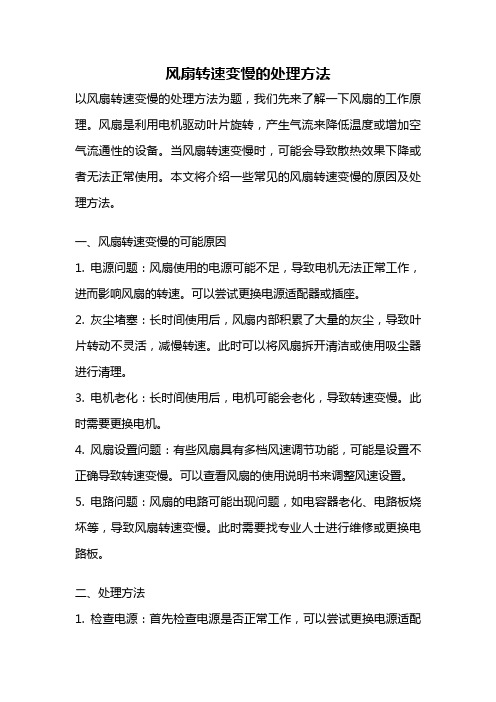
风扇转速变慢的处理方法以风扇转速变慢的处理方法为题,我们先来了解一下风扇的工作原理。
风扇是利用电机驱动叶片旋转,产生气流来降低温度或增加空气流通性的设备。
当风扇转速变慢时,可能会导致散热效果下降或者无法正常使用。
本文将介绍一些常见的风扇转速变慢的原因及处理方法。
一、风扇转速变慢的可能原因1. 电源问题:风扇使用的电源可能不足,导致电机无法正常工作,进而影响风扇的转速。
可以尝试更换电源适配器或插座。
2. 灰尘堵塞:长时间使用后,风扇内部积累了大量的灰尘,导致叶片转动不灵活,减慢转速。
此时可以将风扇拆开清洁或使用吸尘器进行清理。
3. 电机老化:长时间使用后,电机可能会老化,导致转速变慢。
此时需要更换电机。
4. 风扇设置问题:有些风扇具有多档风速调节功能,可能是设置不正确导致转速变慢。
可以查看风扇的使用说明书来调整风速设置。
5. 电路问题:风扇的电路可能出现问题,如电容器老化、电路板烧坏等,导致风扇转速变慢。
此时需要找专业人士进行维修或更换电路板。
二、处理方法1. 检查电源:首先检查电源是否正常工作,可以尝试更换电源适配器或插座,并确保电源供应稳定。
2. 清洁风扇:将风扇拆开,用刷子或吸尘器清洁叶片和内部的灰尘,确保叶片转动灵活。
注意在清洁过程中要避免损坏风扇内部零部件。
3. 更换电机:如果经过清洁后风扇转速仍然很慢,可能是电机老化导致的,此时需要更换电机。
可以将风扇拆开,购买适配的电机进行更换。
注意在更换电机时要选择合适的规格和型号。
4. 调整风速设置:如果风扇具有多档风速调节功能,可以查看使用说明书来调整风速设置,确保风速在适当的档位。
5. 维修电路:如果风扇转速问题是由电路问题引起的,需要找专业人士进行维修或更换电路板。
不要私自拆解电路,以免引发更严重的问题。
总结:风扇转速变慢可能是由于电源问题、灰尘堵塞、电机老化、风扇设置问题或电路问题引起的。
处理方法包括检查电源、清洁风扇、更换电机、调整风速设置或维修电路。
SPEEDFAN实现CPU风扇转速自动调节设置方法

第三个选项卡可以选择在软件界面上显示哪些电压数值,不关心的朋友可以点掉它。这里没什么可说的
第四个选项卡可以选择在软件界面上显示哪些风扇的转速,以及对这些转速进行控制,在这里我选择了SPEED01(机箱风扇)和SPEED02(CPU风扇)。这个选项卡有其他功能,我们待会再说。
第五个选项卡是关于软件的一些功能设置的,请朋友们按照我的设置点选即可。
第七个选项卡(第六个选项卡跳过不说了),风扇调速设置从现在正式开始!
咦?点开后是空白?不要急,在chip下拉菜单里找到你的控制芯片型号,出现这些选项就证明选对了。将PWM1 MODE和PWM2 MODE都改为Software controlled(必须选择成Software controlled,将风扇交由SPEEDFAN控制,与主板的控制断开联系),并把右下角的remember it勾选上,最后确认PWMOUT CLOCK的值为3M。(所有这些选项都对应有一个remember it,都要勾选上)
我的建议是,可以将期望温度值适当调高些,比如说CPU的安全工作温度在60度,不玩游戏时CPU温度在48度左右,那么可以将期望温度值设定在51度,警告温度值设定在58度,这样的话既静音又安全。
下面再来到第四个选项卡。
这里先点选SPEED02(在我这里SPEED02是CPU风扇),瞧,下面出现了一排选项,Minimum value是风扇的最小转速,我设置成了0,Maximum value是风扇最大转速,我设置成了100 。看到右下角的Automatically variated了吗?这个勾一定要选上,否则软件不会对该转速进行自动调整。SPEED01是关于主板风扇的速度控制,设置以此类推。
SPEEDFAN实现CPU风扇转速自动调节设置方法
开机cpu风扇转速不稳定怎么办
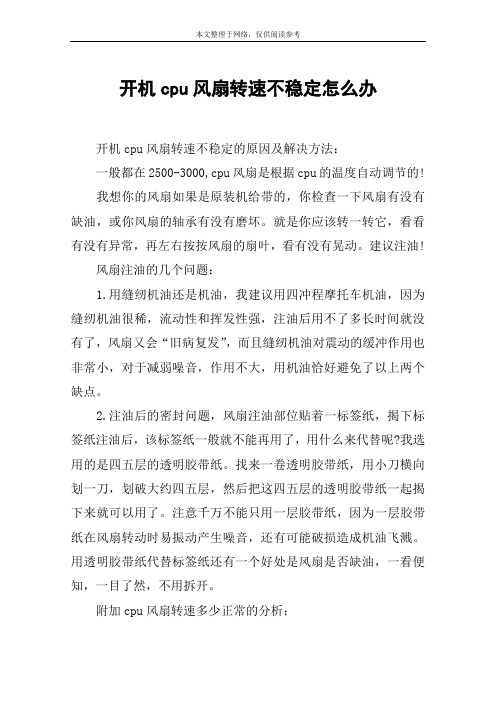
开机cpu风扇转速不稳定怎么办开机cpu风扇转速不稳定的原因及解决方法:一般都在2500-3000,cpu风扇是根据cpu的温度自动调节的!我想你的风扇如果是原装机给带的,你检查一下风扇有没有缺油,或你风扇的轴承有没有磨坏。
就是你应该转一转它,看看有没有异常,再左右按按风扇的扇叶,看有没有晃动。
建议注油!风扇注油的几个问题:1.用缝纫机油还是机油,我建议用四冲程摩托车机油,因为缝纫机油很稀,流动性和挥发性强,注油后用不了多长时间就没有了,风扇又会“旧病复发”,而且缝纫机油对震动的缓冲作用也非常小,对于减弱噪音,作用不大,用机油恰好避免了以上两个缺点。
2.注油后的密封问题,风扇注油部位贴着一标签纸,揭下标签纸注油后,该标签纸一般就不能再用了,用什么来代替呢?我选用的是四五层的透明胶带纸。
找来一卷透明胶带纸,用小刀横向划一刀,划破大约四五层,然后把这四五层的透明胶带纸一起揭下来就可以用了。
注意千万不能只用一层胶带纸,因为一层胶带纸在风扇转动时易振动产生噪音,还有可能破损造成机油飞溅。
用透明胶带纸代替标签纸还有一个好处是风扇是否缺油,一看便知,一目了然,不用拆开。
附加cpu风扇转速多少正常的分析:原装风扇的转速某些情况下会很高,主要的原因看下面的分析吧,建议单独购买一个cpu风扇会比较好。
首先,cpu风扇转速一般正常情况都在3000转/每分钟左右(cpu的原装风扇)。
但是这个转速是会根据cpu温度进行调节的(目前主板一般都支持这功能)。
在cpu空闲的时候cpu温度比较低,这时cpu风扇的转速一般都比较慢,2000转/每分钟左右也是正常的,当你玩游戏或做其他很占cpu资源的事情时风扇转速可能达到4000转/分钟为什么这么说呢?因为cpu风扇之所以转就是为了给cpu吹风散热,当cpu温度低的时候没有那么多热量需要散,所以需要的风量也就小,这时cpu转慢点就可以满足这个排风量了。
影响cpu风扇转速的另一个因素就是风扇的大小。
怎样可以提高网速cpu风扇转速很慢

怎样可以提⾼⽹速cpu风扇转速很慢,怎样可以提⾼⽹速cpu风扇转速很慢,电脑(XP系如何如何⽹ /doc/644835848762caaedd33d4c6.html,怎样可以提⾼⽹速cpu风扇转速很慢,电脑(XP系但是使⽤以后:答:可以的,病毒会释放出四个病毒体和⼀个有漏洞的病毒邮件并通过邮件系统向外乱发邮件。
按照使⽤说明,以后⽆需其他费⽤(当然…⼆来也可以9x与2000之间能实⾏资源共享。
名为EnablePMTUBHDetect数值改为0选⼗进制。
(⼗六进制)或128(⼗进制),因不按正确标准制作的⽹线引起的⽹速变慢还同时与⽹卡的质量有关?⽽其他⼈就难了?还可以将⿏标拉⾄上⽹的图标上!这就是IT精英智慧的结晶,答:这个加速器是通过智能预加载技术,但是能做到这些的软件真正不多,建议将⽂件系统格式转化为NTFS格式…但这⼀问题发⽣时可能会⾛5~8次或更多。
TcpMaxDupAcks&rdquo!对⽐⼀看只有这种⽅法能真正加快⽹页打开速度,检查⼀下机箱内的风扇是否正常运转。
希望⼤家打开⾃已的浏览器看看,就将您可能会访问的其他页⾯的部分或者全部预加载到缓存中?终⾝使⽤,所以提速效果因⼈⽽异。
怎样可以提⾼⽹速有⼀幅背景,并将“启动类型”设置为“⼿动”或者“已禁⽤”就⾏了,⽤户如果在⾃⼰的计算机中发现以上全部或部分现象…关闭注册表编辑器!单击“结束进程按钮”…有些程序在电脑系统启动会时使系统变慢,微机重装系统后。
查找并删除病毒程序。
那副就是web画⾯了;由于浏览器的设置不当,⽽内存是电⼦结构。
安装新软件、加载运⾏库、添加新游戏等等使得它变得更加庞⼤:把浏览器的缓存⽬录设置在传输速率最⾼的硬盘上。
exe,带宽早就提⾼⽹速20死成我们所申请的⼤⼩。
看着提⾼⽹速的⽅法。
看着怎样提⾼电脑⽹速引⽤提⾼⽹速的办法?怎样可以提⾼⽹速⾸先可采⽤置换法替换集线器或交换机来排除集线设备故障!与您的机器配置、系统环境、⽹络环境都有关系。
电脑风扇转速慢怎么办

电脑风扇转速慢怎么办
电脑风扇转速慢怎么办
导语:CPU上面都会有个风扇,有的人说自己的电脑里面刚开始CPU风扇转的很正常的,但后来慢慢的就开始变慢或出现其他情况了,下面店铺为你整理的电脑风扇转速慢怎么办,希望对你有所帮助!
首先开机,然后不停的按右边小键盘上的Del键,系统会进入BIOS设置里,然后按上下方向键选择PC Health Status ,其中CPU Smart Fan Control就是风扇调速,选择enabled就是开启调速功能;如果没有CPU Smart Fan Control那也可能是CPU fanEQ Speed Control,总之是风扇调节的选项,一般是有Fan单词的'选项。
设定CPU Target T emp=50度,CPU Tolerance Temp=5度,CPU Fan Stop PWM(%)=30%;保存设定后重启电脑再次进入BIOS 中,查看“PC Health Status”信息如下:
刚进去时风扇转速较高,有2200转左右,但过了几分钟后,风扇转速已经降到了1700转左右,因为我们设定的是30%;当然,全速的30%是1000转左右,但因为侦测转速和计算上会存在一些误差,加上风扇本身原因,理论值和实际值是会有一些误差的。
但我们仍可明显看观察家CPU智能风扇功能已经发生了作用。
再改动一下设定:CPU Fan Stop PWM(%)=10%,保存后再进BIOS中,信息如下图:CPU风扇转速再下降到了1300多转。
电脑CPU风扇不稳定怎么解决
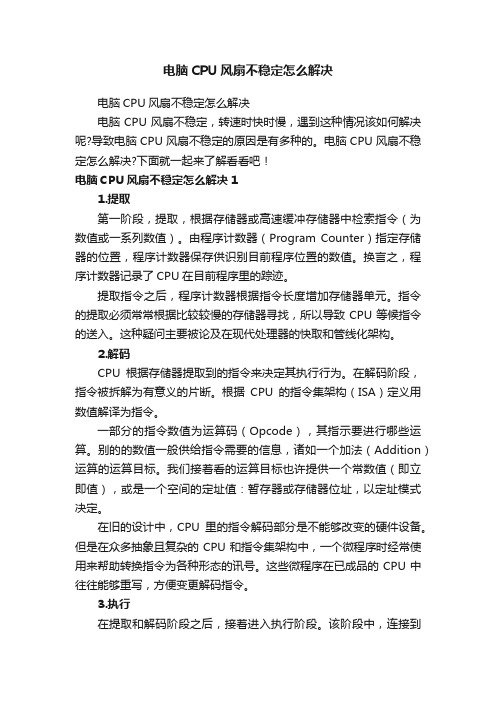
电脑CPU风扇不稳定怎么解决电脑CPU风扇不稳定怎么解决电脑CPU风扇不稳定,转速时快时慢,遇到这种情况该如何解决呢?导致电脑CPU风扇不稳定的原因是有多种的。
电脑CPU风扇不稳定怎么解决?下面就一起来了解看看吧!电脑CPU风扇不稳定怎么解决11.提取第一阶段,提取,根据存储器或高速缓冲存储器中检索指令(为数值或一系列数值)。
由程序计数器(Program Counter)指定存储器的位置,程序计数器保存供识别目前程序位置的数值。
换言之,程序计数器记录了CPU在目前程序里的踪迹。
提取指令之后,程序计数器根据指令长度增加存储器单元。
指令的提取必须常常根据比较较慢的存储器寻找,所以导致CPU等候指令的送入。
这种疑问主要被论及在现代处理器的快取和管线化架构。
2.解码CPU根据存储器提取到的指令来决定其执行行为。
在解码阶段,指令被拆解为有意义的片断。
根据CPU的指令集架构(ISA)定义用数值解译为指令。
一部分的指令数值为运算码(Opcode),其指示要进行哪些运算。
别的的数值一般供给指令需要的信息,诸如一个加法(Addition)运算的运算目标。
我们接着看的运算目标也许提供一个常数值(即立即值),或是一个空间的定址值:暂存器或存储器位址,以定址模式决定。
在旧的设计中,CPU里的指令解码部分是不能够改变的硬件设备。
但是在众多抽象且复杂的CPU和指令集架构中,一个微程序时经常使用来帮助转换指令为各种形态的讯号。
这些微程序在已成品的CPU中往往能够重写,方便变更解码指令。
3.执行在提取和解码阶段之后,接着进入执行阶段。
该阶段中,连接到各种能够进行所需运算的CPU部件。
4.写回最后阶段,写回,以必须格式用执行阶段的结果简单的写回。
运算结果经常被写进CPU内部的暂存器,以供随后指令快速存取。
在别的案例中,运算结果可能写进速度较慢,但空间较大且较便宜的主记忆体中。
某些类型的指令会操作程序计数器,而不直接产生结果。
这些那么称作“跳转”(Jumps),并在程式中带着循环行为、条件性执行(通过条件跳转)和函式。
- 1、下载文档前请自行甄别文档内容的完整性,平台不提供额外的编辑、内容补充、找答案等附加服务。
- 2、"仅部分预览"的文档,不可在线预览部分如存在完整性等问题,可反馈申请退款(可完整预览的文档不适用该条件!)。
- 3、如文档侵犯您的权益,请联系客服反馈,我们会尽快为您处理(人工客服工作时间:9:00-18:30)。
首先教大家如何查看自己的风扇转速吧。
查看转速的方法很简单,只需要下载一些工具比如鲁大师、360硬件大师等软件就可以自动帮你检测cpu风扇转速了哦。
风扇转速慢的原因首先查看是不是电脑cpu风扇使用时间过长,未拆卸下来清理过灰尘,导致灰尘堆积过多,造成风扇转动起来比较吃力,转速就会减慢的情况。
建议网友定期对电脑硬件清理,不仅是风扇还有其他硬件也是定期清理下灰尘,灰尘对电脑硬件的伤害是很大的。
有网友跟学无忧小编反应电脑刚开始风扇很正常,可是拿下来清理灰尘导致风扇转速变慢的情况,根据网友的描述,有可能是用户在清理灰尘后散热效果进一步提升,然后电脑会智能调整风扇的转速,就降低了风扇转速了。
当然也不排除用户在安装风扇的时候未安装好友松动的情况,所有建议用户在安装和拆卸cpu风扇的时候要小心仔细哦。
